


Win7电脑上可使用系统自带的便签工具,让记录的文字内容像便签纸一样贴在电脑桌面上,以便查看和操作。不过win7便签内容不支持搜索,也无法设置分类文件夹标签,所以当记录的便签内容较多时,在打理便签内容时不是很方便,快速查找也比较费工夫。
如果想要轻松打理win7电脑上的便签内容,推荐使用敬业签这款云便签软件。它支持多分类、分条记录、自由排序及搜索等多种不同的好用功能,可辅助更加高效地打理便签内容。下面就介绍一下这款win7电脑便签内容轻松打理的操作方法。

首先,在win7云便签敬业签中可设置50个便签分类标签,用于记录不同类型的便签内容。在登录云便签账号后,可点击便签主页面左侧的+按钮,添加生活、待办、学习、生日、工作等多个不同类型的分类,并将便签内容添加在相应的便签分类中,需要的时候按分类查找。
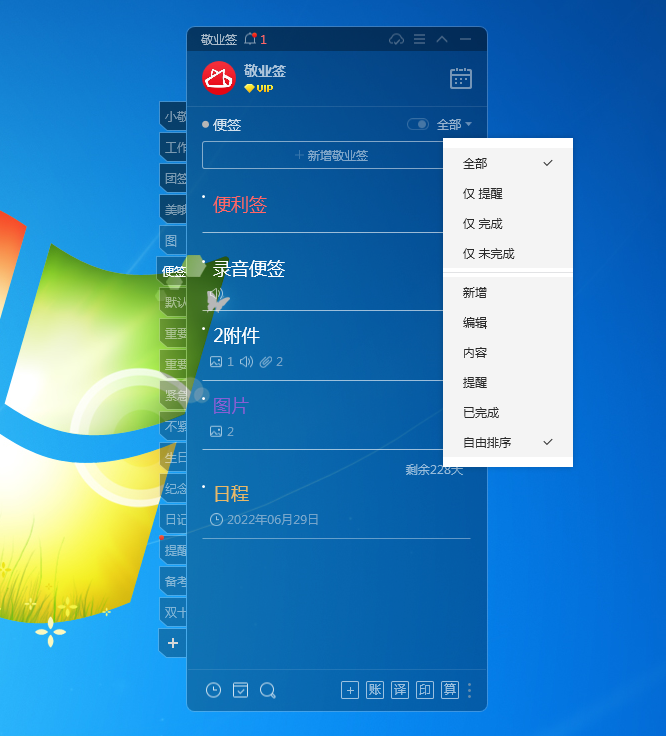
其次,云便签中的单个分类可分条打理便签,每个分类中可添加500条便签内容,每条内容之间自动以分割线形式隔开,并支持文字、图片、声音及文件等多种方式添加便签内容;再次,点击内容列表右上方默认的全部,还可调整便签内容排列顺序,可选择自由拖动排序或者按新增、编辑、提醒等自动排序,对便签内容的排列顺序进行轻松打理。

最后再说一下这款win7云便签的搜索功能,它支持当前搜索和历史搜索,即便是便签内容被误删除了,也可以通过输入模糊关键词在历史记录中查找相关联的便签内容记录,快速找到需要的便签内容。
2025-12-02 11:30:00
在繁杂的日常工作中,我们的大脑就像一间堆满杂物的房间,稍不留神,重要事项或零碎信息就会消失在某个角落。这个时候你就需要一位忠实的助手来帮你记忆了,好用便签软件敬业签凭借其完美的桌面融合功能,成为了你桌面上提升记忆效率的首选。
2025-11-30 11:30:00
在日常生活中,我们常常需要设置各种提醒。然而,传统手机闹钟的提醒功能只能设置简单的文字提示,无法添加图片等可视化内容,在当今时代带来了诸多不便。而专业提醒软件敬业签,它将彻底改变你对手机提醒功能的认知,它会让提醒变得更加直观和高效。
2025-11-29 11:30:00
日常中我们经常会遇到这样的困扰:手机上记录的备忘录信息,想要在电脑上编辑或整理时,却不知道该如何导出。这种情况其实很好解决,你只要选择一款支持数据同步和导出的备忘录软件就好了。敬业签便是其中翘楚,它强大的传输功能,让信息流动变得简单而高效。
2025-11-28 13:30:00
传统的备忘录并不是记了便等于有效,你还需要主动查看才能发挥作用,所以在繁忙的工作中很容易产生不了效果。而一个能够在桌面弹窗提醒的软件,将为你彻底解决遗忘的问题。而专业桌面弹窗提醒软件敬业签便是其中优选,它将为你的工作效率带来质的飞跃。
2025-11-27 11:30:00
对于外勤人员来说,工作地点不固定、任务繁杂多变、时间安排紧凑是常态,如何在外出办公中确保不错过任何一个工作节点?你应该试试专业办公提醒软件敬业签,它将彻底改变你的外勤工作方式。
2025-12-03 11:30:00
在信息过载的今天,仅仅记住一个代表着DDL的日期是远远不够的,我们需要一个更清晰、持续的时间压力提醒,就比如倒计时。因此,拥有完美实现桌面倒计时提醒功能的敬业签,就成为了许多人首选的专业工具,它就是你身边高效的时间管理助手。
2025-12-02 13:30:00
在现代职场中,忘事已不再是粗心大意和记性差的代名词,而是一种信息过载下的常见困境。仅仅依靠人脑或零散的便签纸来记忆已然不够,因此你需要这款被众多高效人士信赖的解决方案:敬业签,它将通过一套智能的提醒系统,从根本上解决工作中的遗忘问题。
2025-12-02 11:30:00
在繁杂的日常工作中,我们的大脑就像一间堆满杂物的房间,稍不留神,重要事项或零碎信息就会消失在某个角落。这个时候你就需要一位忠实的助手来帮你记忆了,好用便签软件敬业签凭借其完美的桌面融合功能,成为了你桌面上提升记忆效率的首选。
2025-11-30 11:30:00
在日常生活中,我们常常需要设置各种提醒。然而,传统手机闹钟的提醒功能只能设置简单的文字提示,无法添加图片等可视化内容,在当今时代带来了诸多不便。而专业提醒软件敬业签,它将彻底改变你对手机提醒功能的认知,它会让提醒变得更加直观和高效。
2025-11-29 11:30:00
日常中我们经常会遇到这样的困扰:手机上记录的备忘录信息,想要在电脑上编辑或整理时,却不知道该如何导出。这种情况其实很好解决,你只要选择一款支持数据同步和导出的备忘录软件就好了。敬业签便是其中翘楚,它强大的传输功能,让信息流动变得简单而高效。
2025-12-02 13:11:50
2025-11-30 11:51:26
2025-11-29 10:15:25
2025-11-28 10:12:15
2025-11-27 11:58:04